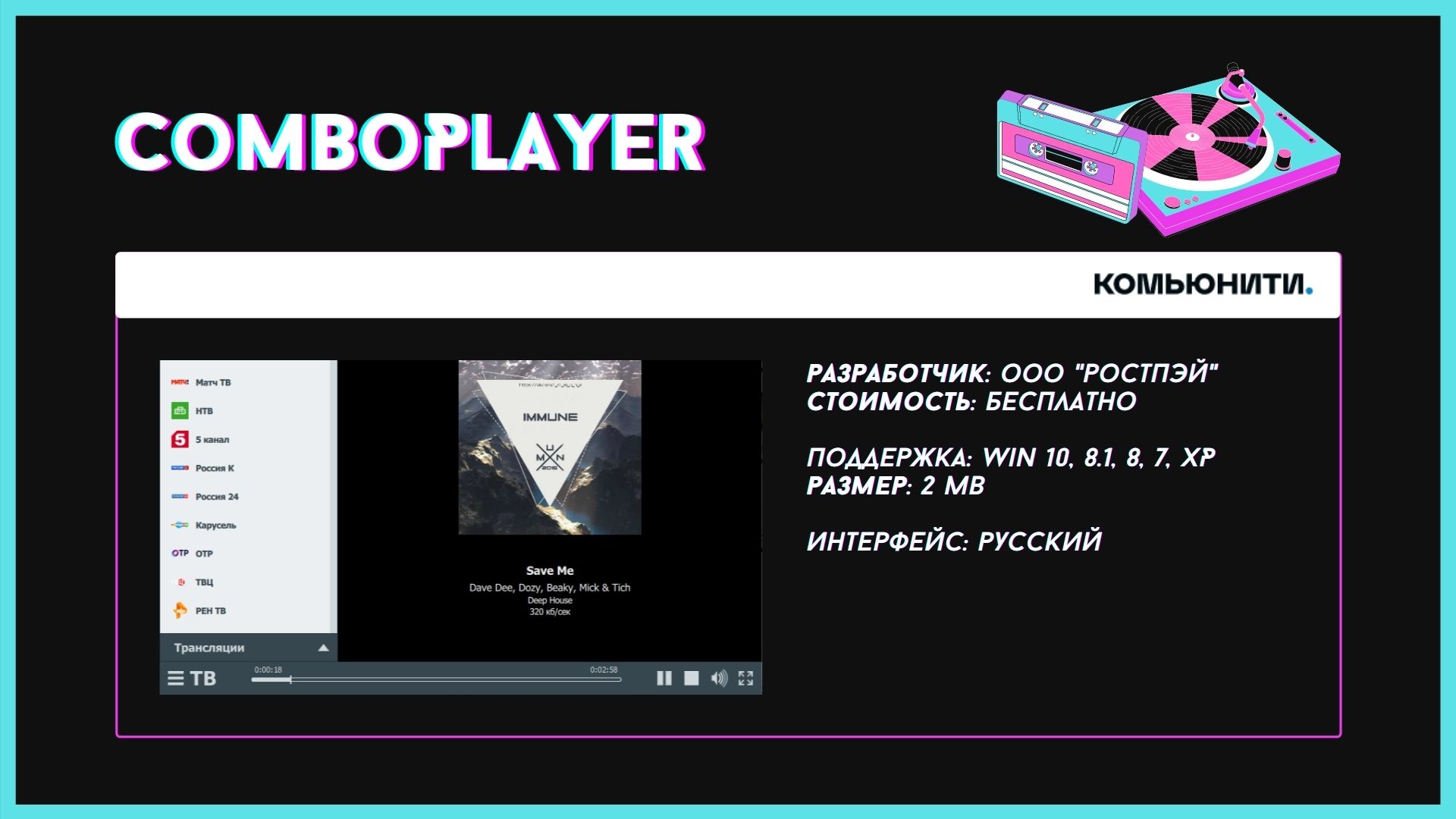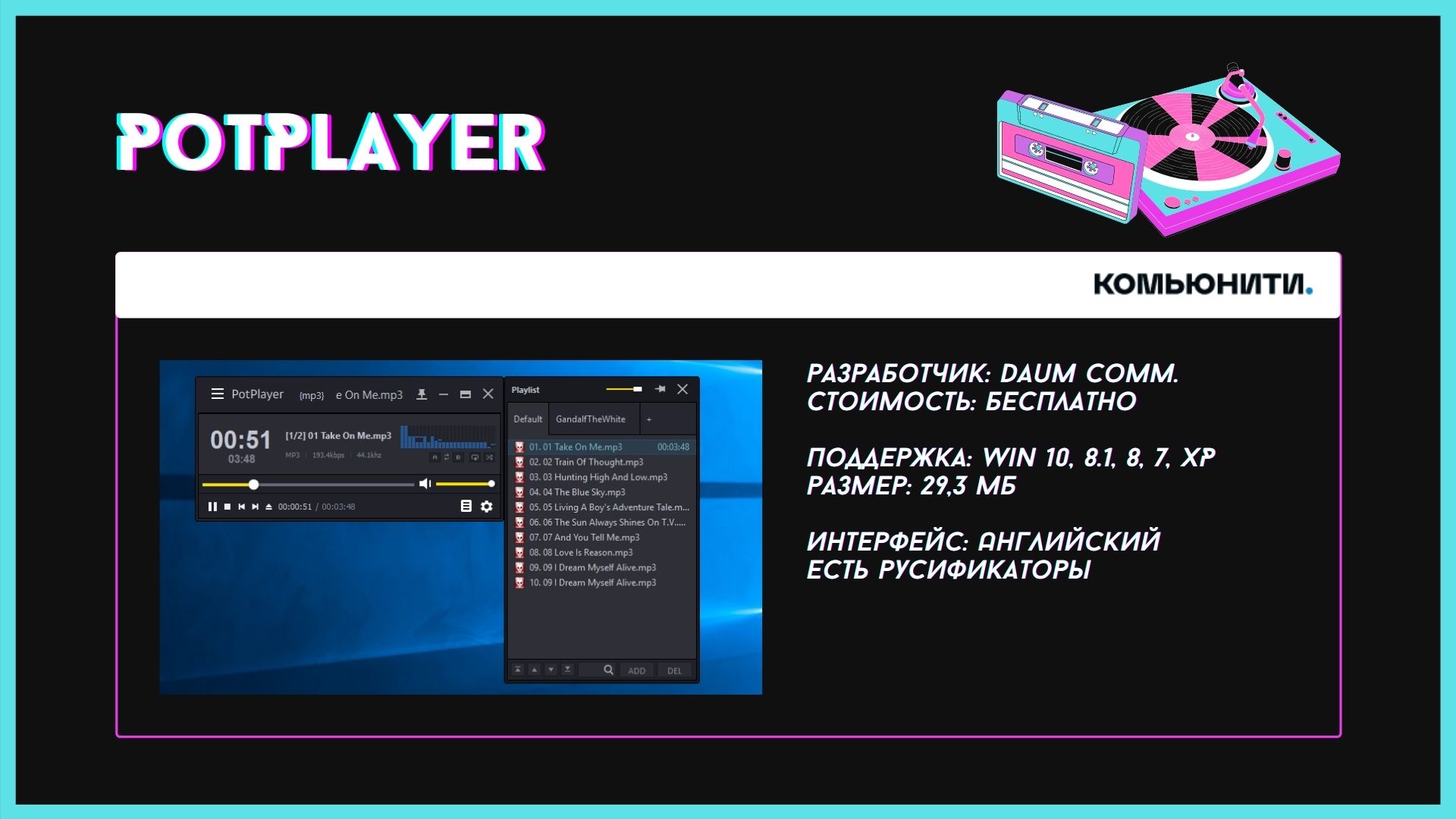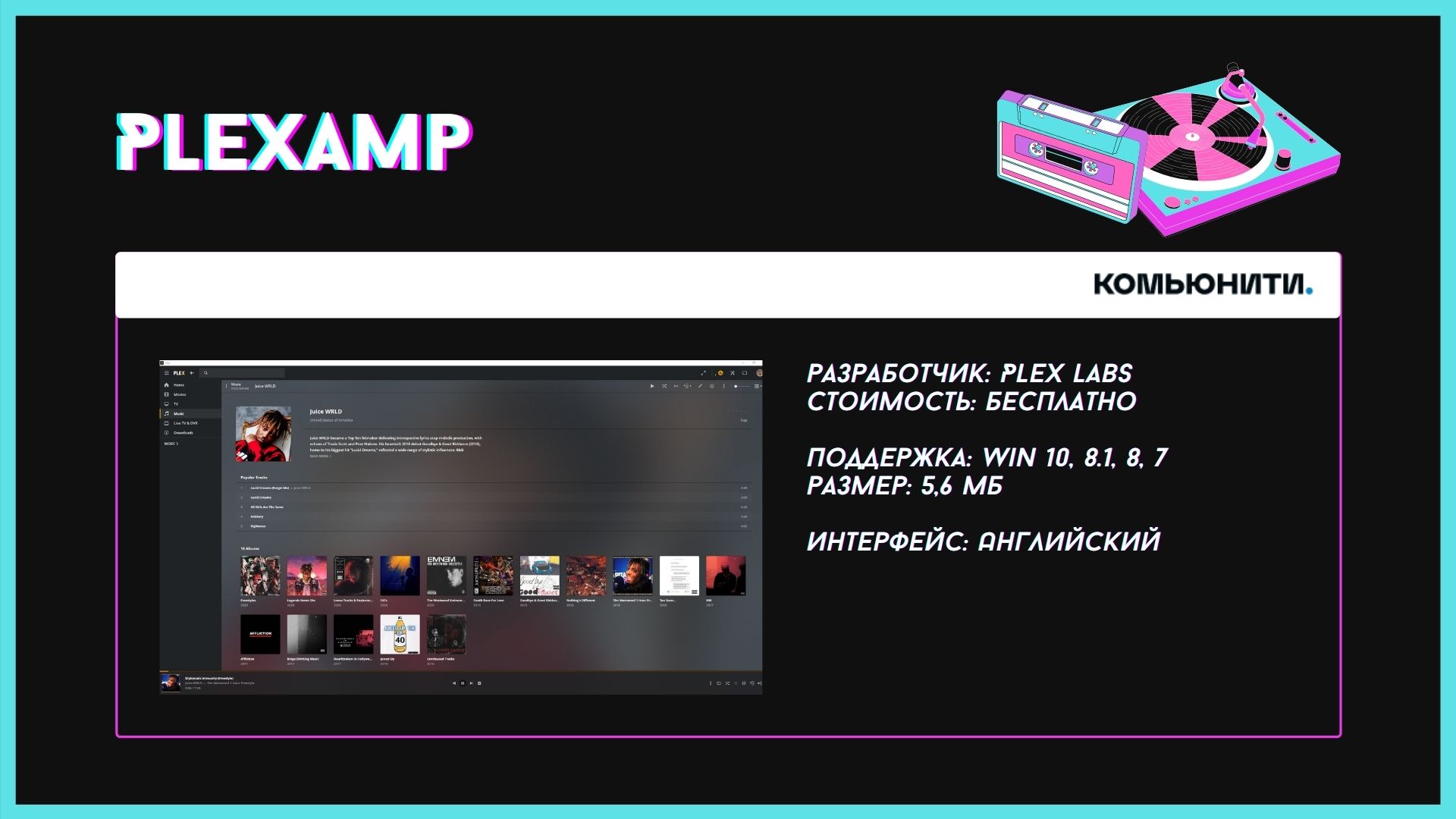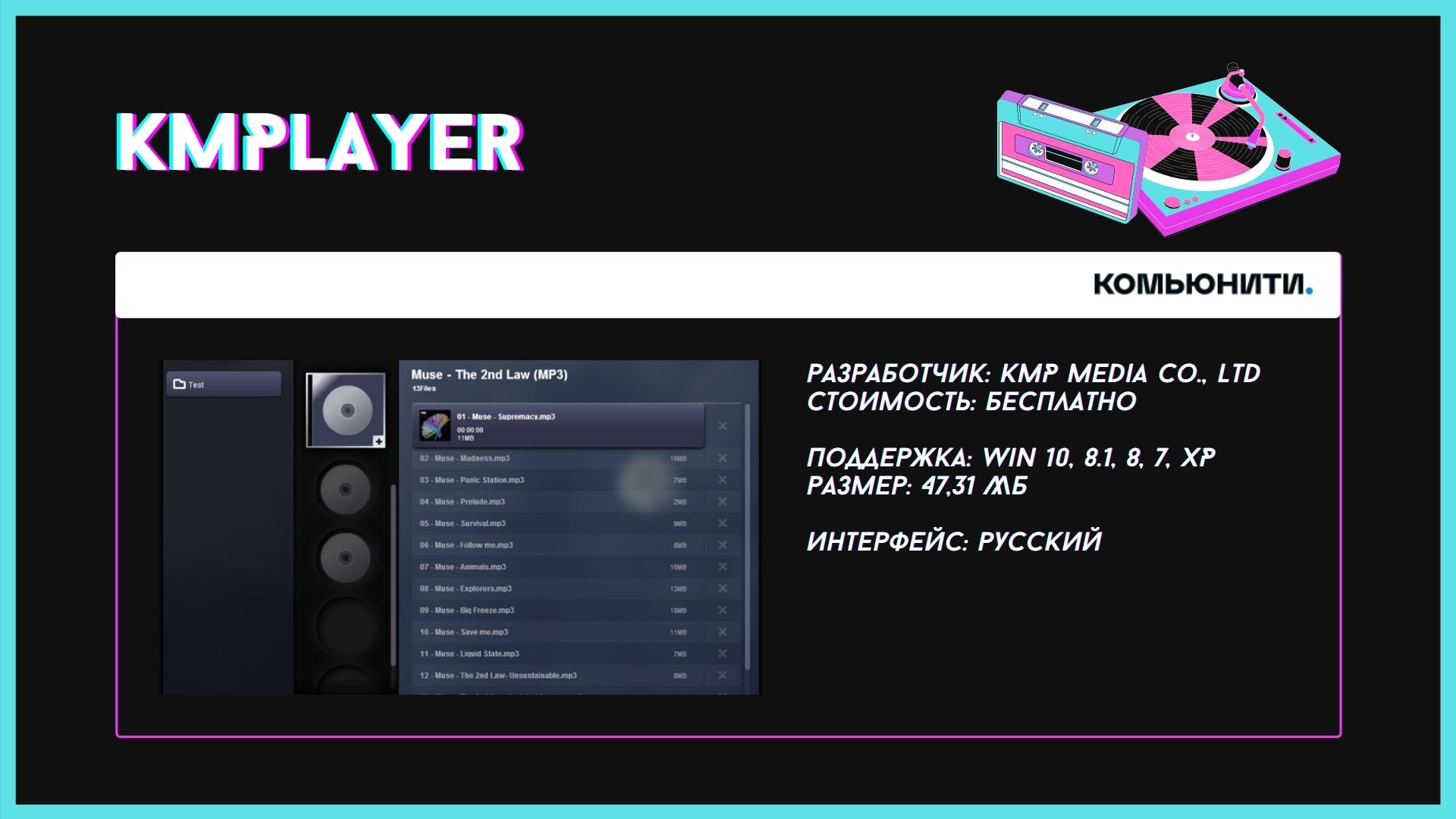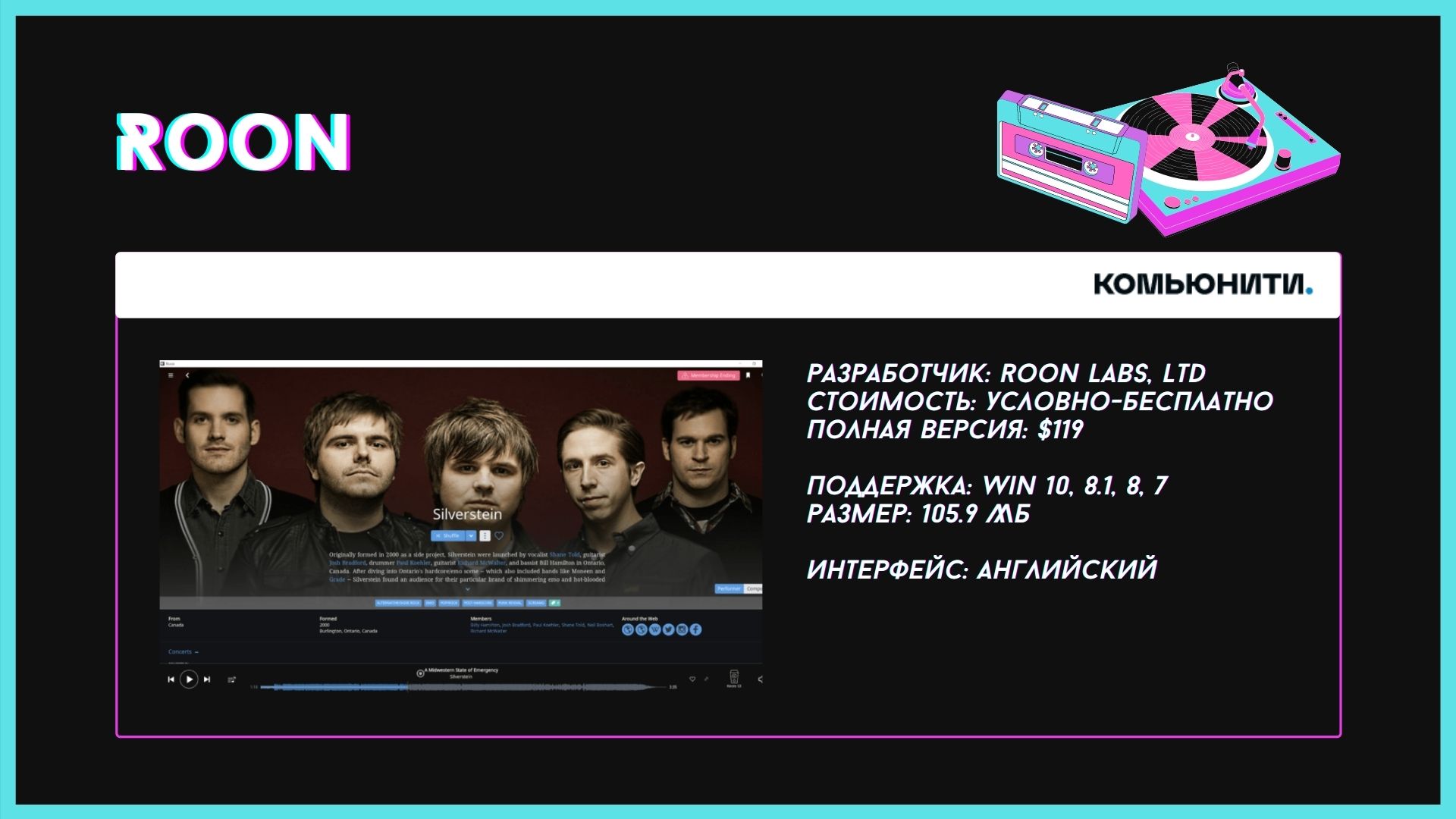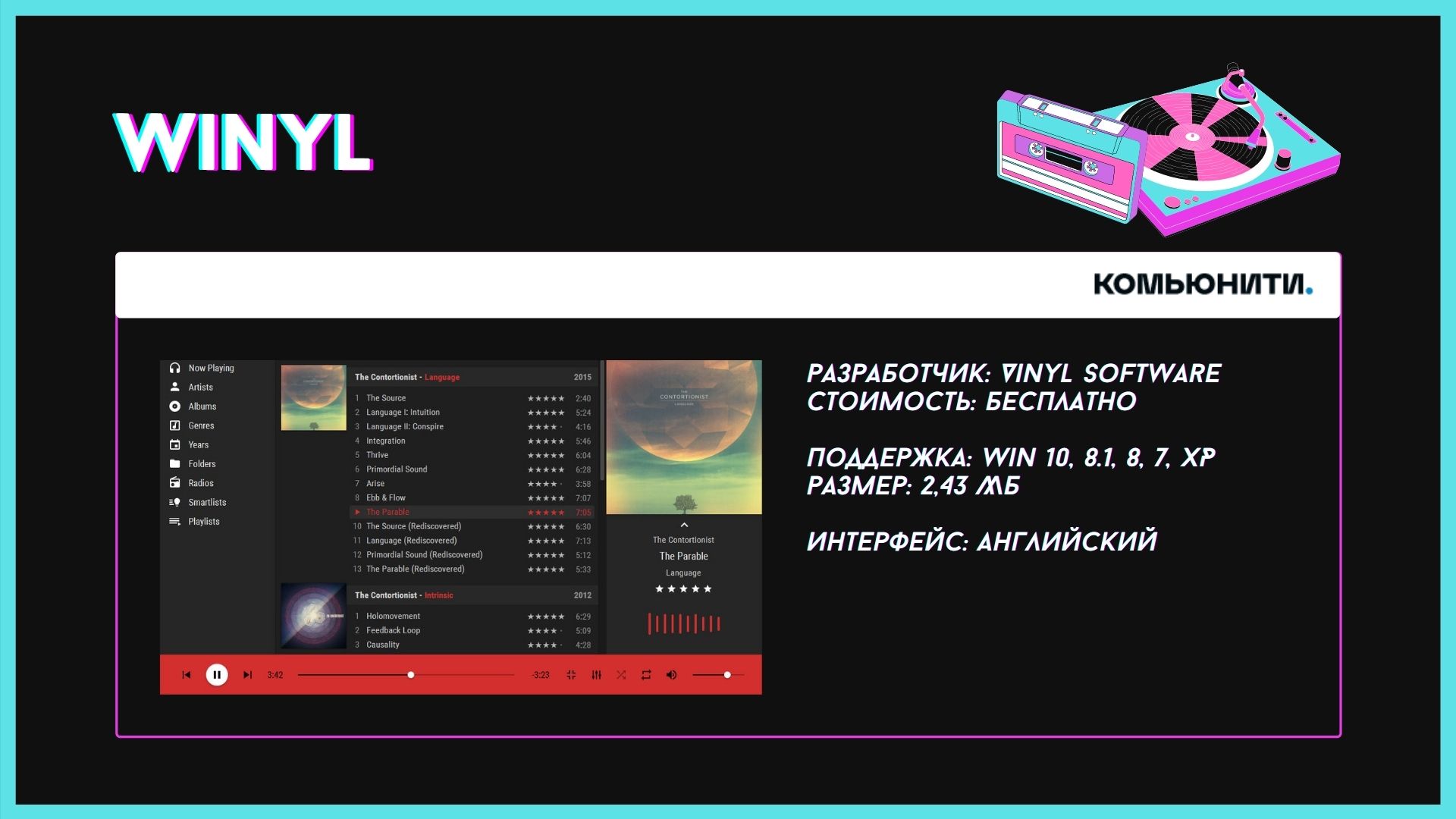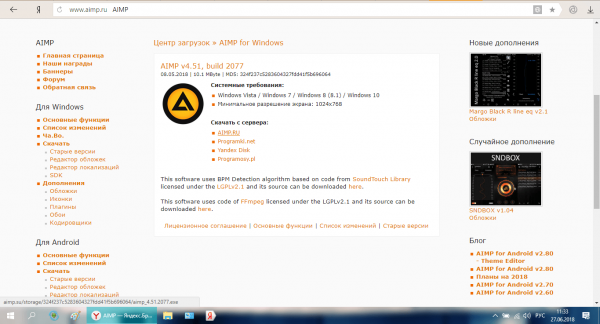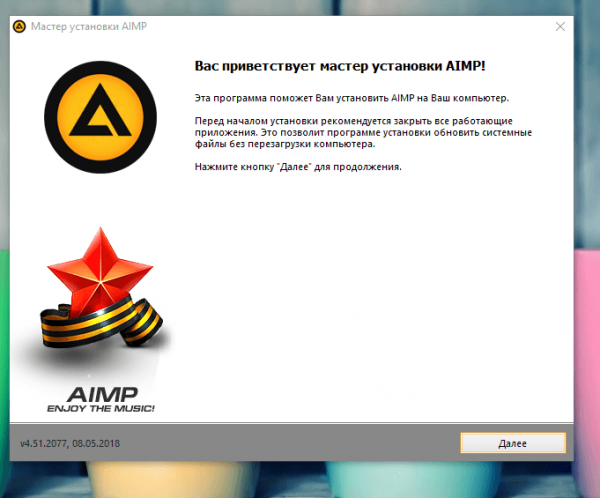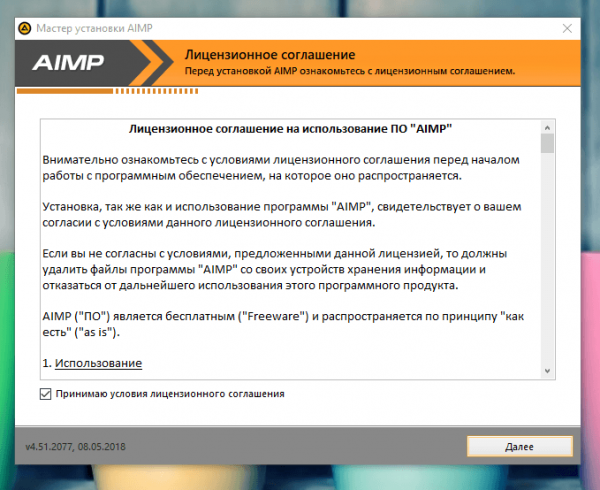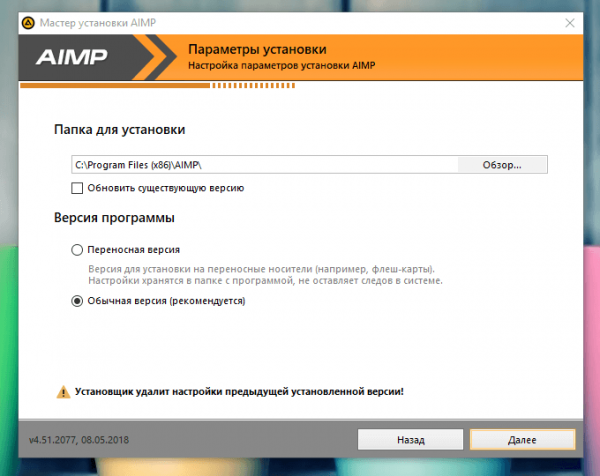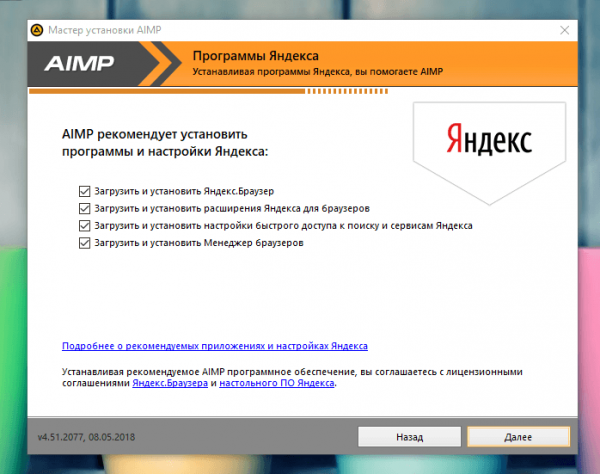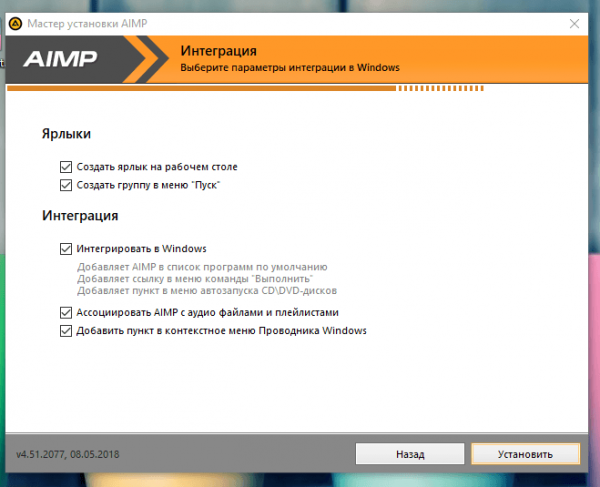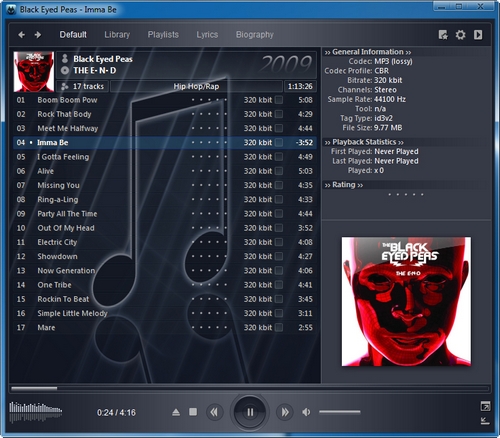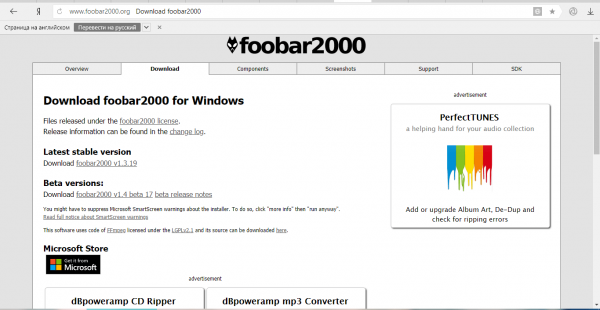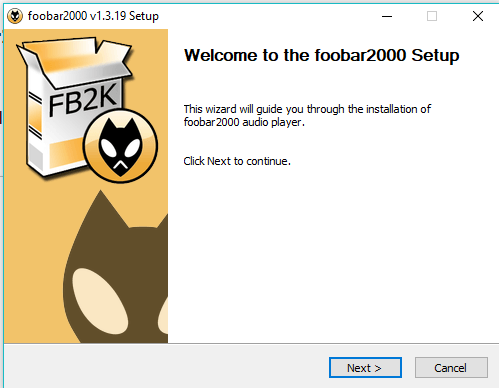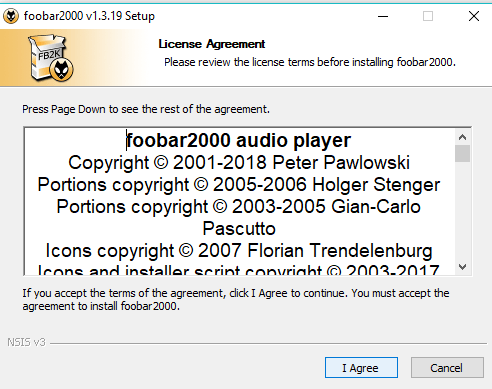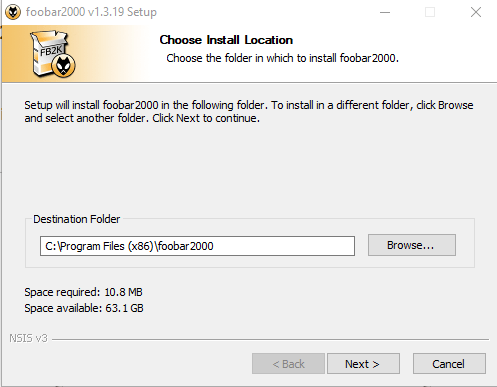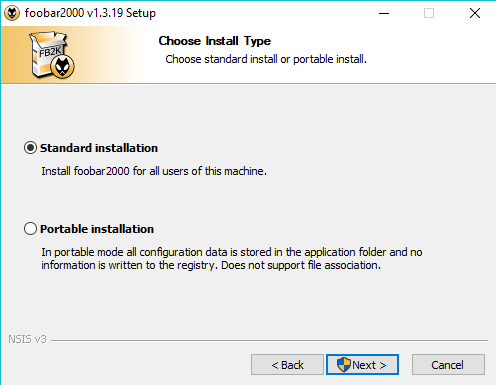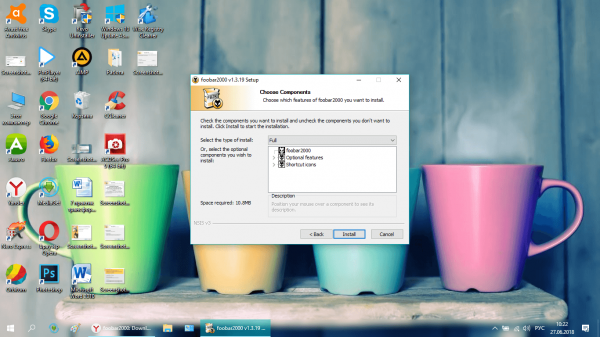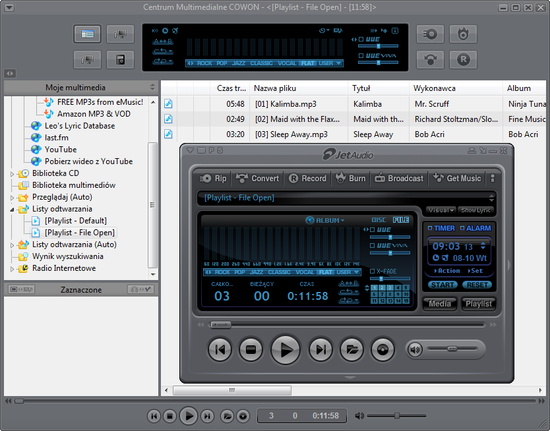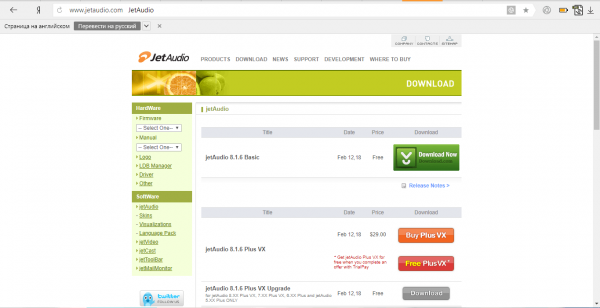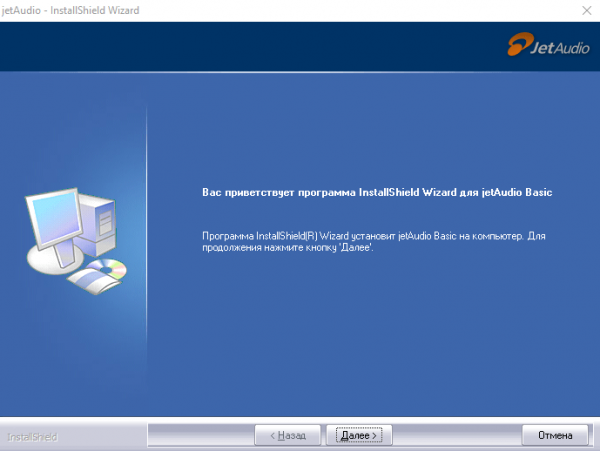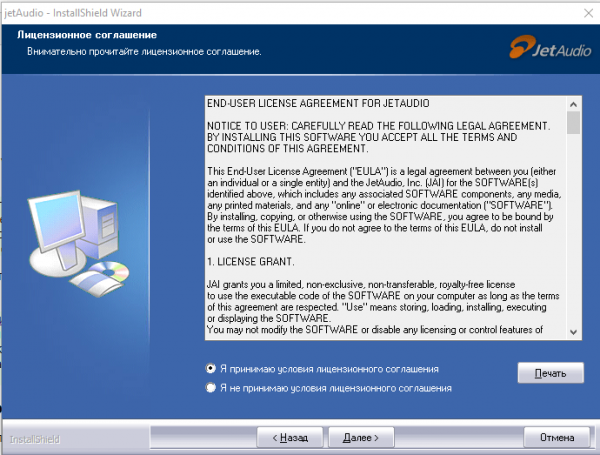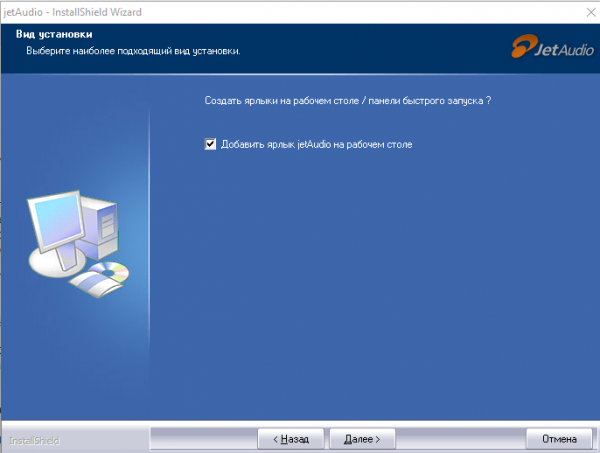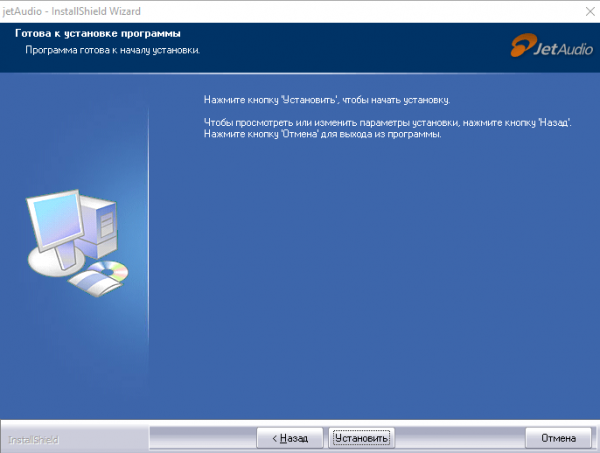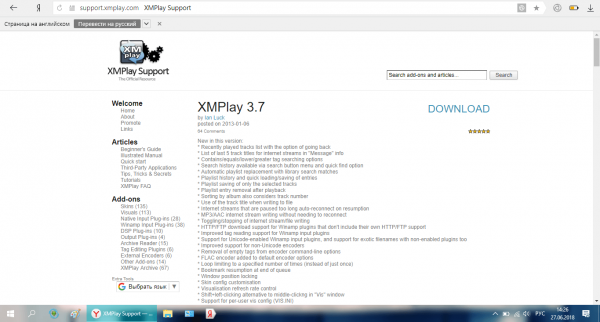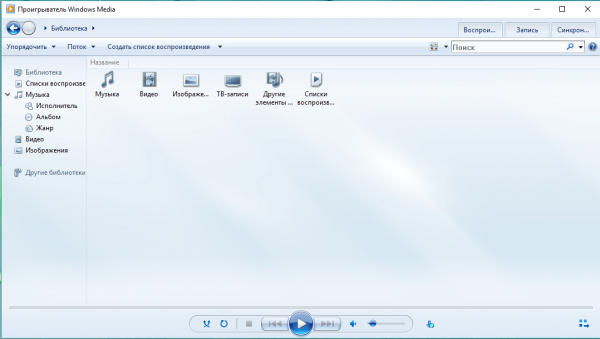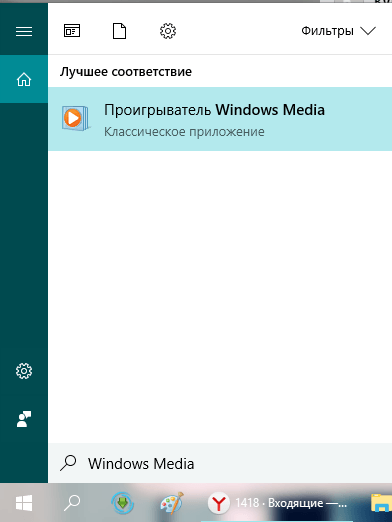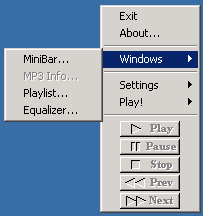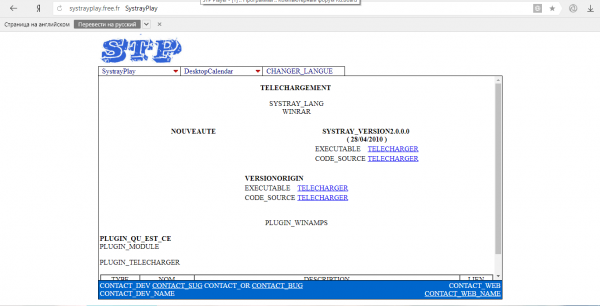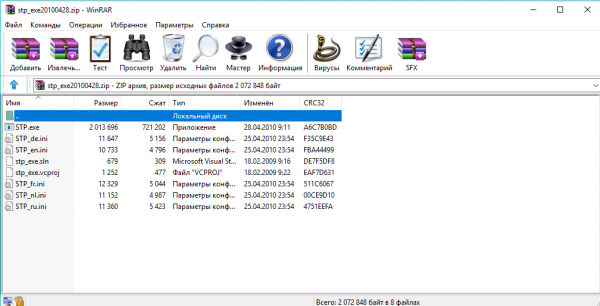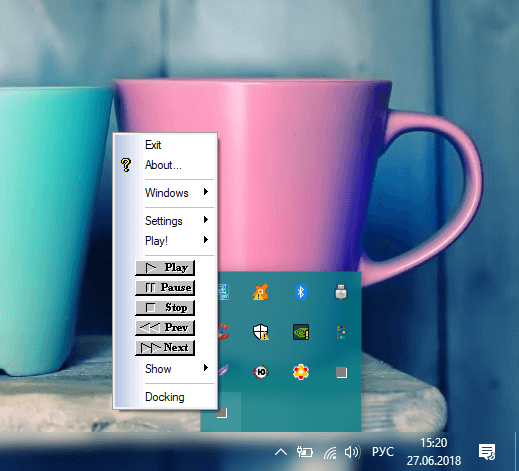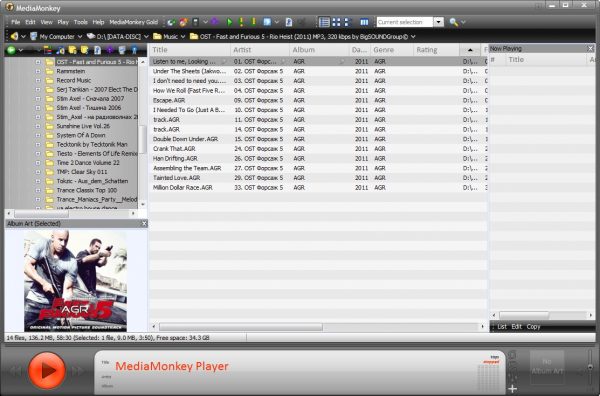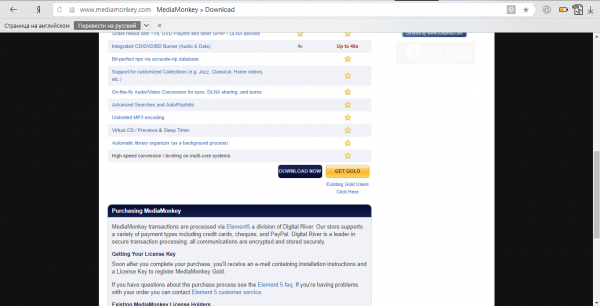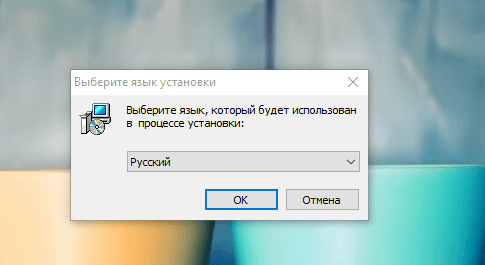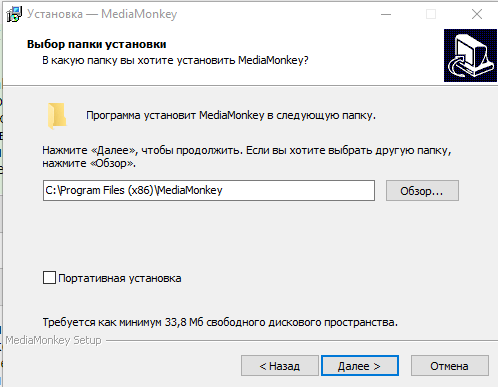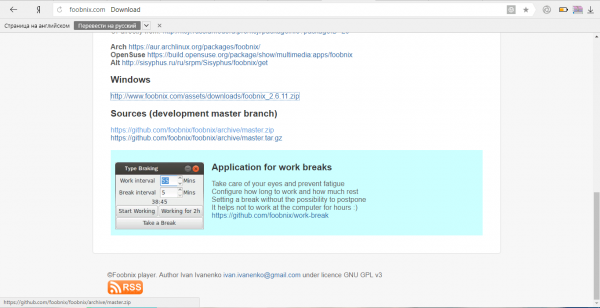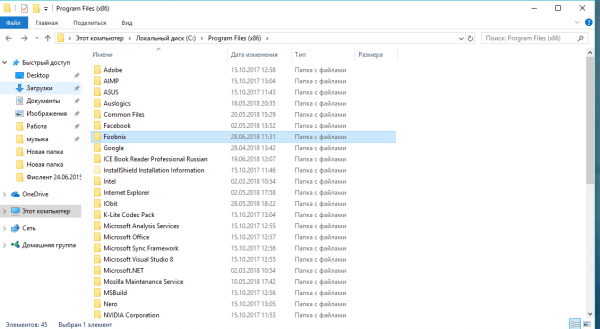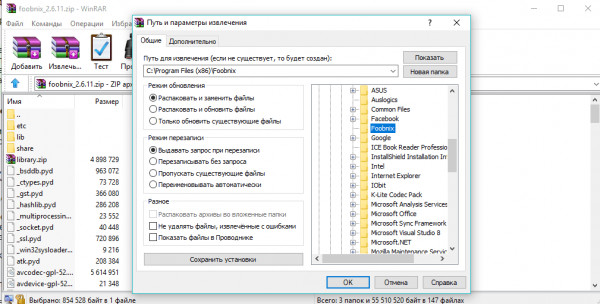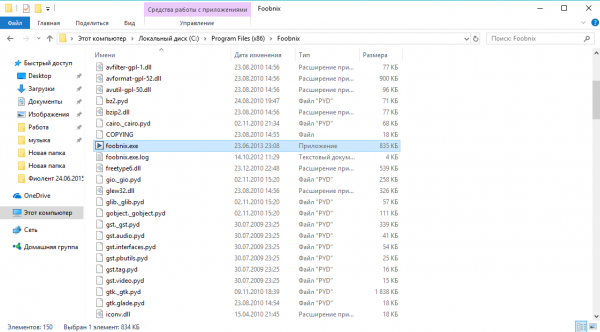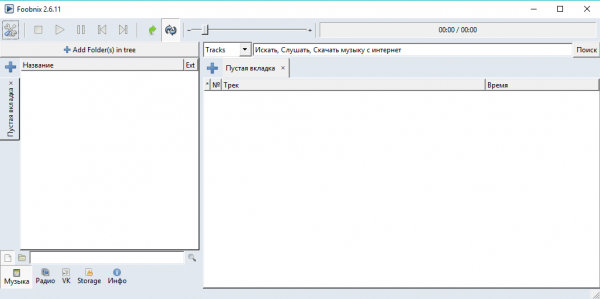Истинные «аудиофилы» не терпят плохого звучания и именно поэтому покупают домой дорогие стереосистемы и прочее музыкальное оборудование.
Но, помимо грамотно настроенной техники, для качества звука важно и ПО, через которое он воспроизводится. Стандартные для ОС программы обычно не имеют широких настроек и воспроизводят не все типы аудиофайлов. Зато с такой задачей отлично справляются сторонние плееры!
Представляю вам топ, состоящий из 9 наиболее актуальных приложений для прослушивания музыки. Я намеренно не стала включать сюда таких гигантов, как Apple Music или Spotify – остановимся на более простых, автономных приложениях.
ComboPlayer
ComboPlayer – это удобный плеер, поддерживающий обширный список кодеков, а также передачу звука с устройств системы видеонаблюдения и IP-камер.
ПО задействует минимум системных ресурсов, при этом оно достаточно шустрое. Имеет дружелюбный интерфейс и удобный поиск.
Особенности
Небольшая, легкая программа для прослушивания аудио способна воспроизводить файлы даже тогда, когда они еще не загрузились до конца.
Плюсы:
- Переведена на русский язык.
- Универсальна, поддерживает практически все форматы, медиа-кодеки уже интегрированы.
- Есть фоновый режим, можно создать учетную запись и использовать с разных устройств.
Минусы:
- Несколько перегруженный интерфейс.
Загрузить
Комьюнити теперь в Телеграм
Подпишитесь и будьте в курсе последних IT-новостей
Подписаться
MusicBee
Большинством необходимых для работы с аудио функций обладает и MusicBee. Этот плеер не только воспроизводит треки, но и «умеет» конвертировать их в несколько допустимых разрешений. Эквалайзер рассчитан на десять полос, пользователь может самостоятельно заменить обложку альбома или дополнить информацию об авторе трека.
Особенности
Приложение MusicBee поддерживает трансляцию подкастов. По желанию можно установить режим блокировки и выбрать горячие клавиши.
Для удобства пользователей была добавлена возможность изменения размера и расположения панелей, а функция «Auto-DJ» поможет вам настроить автовоспроизведение музыки для тусовки.
Плюсы:
- Медиатеку можно настроить под себя, а потом синхронизировать с вашими устройствами.
- Можно установить дополнительные плагины, уже есть десятиполосный эквалайзер.
- Поддерживает почти все форматы файлов, есть встроенный конвертер.
- Можно интегрировать ваш аккаунт Last.fm.
Минусы:
- Функция Auto-DJ требует доработки: треки подбираются не всегда логично.
Загрузить
PotPlayer
Полное название этого медиаплеера – Daum PotPlayer. Бесплатная, многофункциональная утилита напоминает KMPlayer (создала их одна и та же компания), только вот PotPlayer – гораздо более современный и продуманный, чем его «предшественник».
Качество ваших аудиофайлов можно настроить в самом приложении.
Особенности
Первое, что бросается в глаза, – это дизайн. Вы можете задать горячие клавиши, скачать уникальные скины для приложения и персонализировать интерфейс под себя. В наличии есть функция визуализации звука.
При желании можно запускать контент с YouTube. Медиаплеер поддерживает субтитры и легко воспроизводит даже те звуковые файлы, которые были повреждены. А еще после прослушивания песню можно переместить в «Корзину» автоматически.
Плюсы:
- Минимальные системные требования.
- Наличие встроенного эквалайзера, аудиофильтров, дополнительных настроек.
- Предусмотрена функция конвертации FPS, уже предустановлены DXVA-кодеки.
Минусы:
- Ручной выбор русского языка.
Загрузить
Plexamp
Визуализация при прослушивании любимых треков в Plexamp доставляет особое наслаждение – просто наблюдайте и получайте удовольствие. Медиаплеер полностью бесплатен и имеет широкие возможности для настройки звучания под ваш вкус.
Особенности
Здесь достаточно много инструментов для поиска новой музыки, иногда сервис удачно подсказывает о «забытых» композициях, которые вы раньше слушали часто. Можно легко переключаться между библиотеками, если кто-то расшарил вам свою. Для части песен можно включить текст (только для тех, которые есть на серверах Plexamp).
Плюсы:
- Обнаруживает аудиофайлы автоматически.
- Имеет простой, оригинальный интерфейс.
- Поддерживает практически все форматы аудиозаписей.
Минусы:
- Настроек меньше, чем у аналогов.
- Время от времени встречаются баги.
Загрузить
AIMP
Полностью бесплатный медиаплеер AIMP работает по уникальной технологии воспроизведения, благодаря чему звук остается четким и чистым. Вы можете добавлять треки в очередь воспроизведения, создавать закладки и использовать несколько вкладок одновременно.
Особенности
Утилита может интегрироваться с Last.fm, поддерживает листы-подсказки. Для кастомизации добавляйте пользовательские иконки и скины, а также новые плагины.
Локальные и глобальные горячие клавиши можно изменить в настройках. AIMP переведен почти на все языки. ПО не требует больших системных ресурсов, их потребление практически нулевое.
Плюсы:
- Приложение занимает немного места на диске.
- Настройки просты и интуитивно понятны, сам плеер напоминает классический Winamp.
- «Боевая классика» со все еще актуальным функционалом, проверенная временем и миллионами юзеров.
Минусы:
- Дизайн уже «подустал», есть гораздо более привлекательные утилиты.
Загрузить
KMPlayer
Популярный музыкальный проигрыватель KMPlayer, созданный разработчиками из Кореи, отличается своей портативностью. Приложение имеет десятиполосный эквалайзер, функцию выбора и редактирования субтитров. Если вы попытаетесь открыть файл, кодеки которого программой не поддерживаются, KMPlayer начнет искать их в своей базе.
Особенности
Нормализация аудиопотока – полезная и малораспространенная функция, которую можно обнаружить при использовании KMPlayer. Эта настройка улучшает общее качество дорожек, избавляясь от большинства проблем (например хрипов) при воспроизведении.
Вы всегда можете настроить плеер исходя из своих пожеланий. Функционал и поддерживаемые форматы прибавляются с каждым новым обновлением.
Плюсы:
- Гибкий, адаптируемый под нужды и пожелания пользователя.
- Обновляется автоматически при подключении к интернету.
- Имеет множество настроек, эффектов и интегрированных кодеков.
Минусы:
- Иногда встречаются баги и неполадки.
- Интерфейс нужно изучать, с первого взгляда разобраться трудно.
- Потребляет много оперативной памяти и других ресурсов.
Загрузить
Roon
Платформа для воспроизведения музыки Roon – более «сложное» ПО, требующее длительного изучения каждой настройки и каждой функции. Она условно-бесплатная, а за полную подписку придется отдать больше 100 долларов. В чем же «фишка» Roon?
Этот уникальный плеер сводит потери качества при воспроизведении аудио к минимуму. Исключительно высокое качество звука и наличие функции «мультирум» делает использование ПО максимально приятным. Теперь именно плеер регулирует потоковую трансляцию, управляя каждой частотой звуковых дорожек.
Особенности
Приложение сформирует полноценную цифровую библиотеку именно для вас: объединит вашу музыку из iTunes, файлы с флешек и жестких дисков, аудио из других цифровых источников. Оно отлично справляется с формированием очереди воспроизведения и управлением выходной громкости, что особенно важно для аудиофилов.
Плюсы:
- Продуманная, сложная система, повышающая общее качество звучания музыки.
- Безумно широкий выбор функций, что особенно понравится фанатам качественного звука.
- Современный дизайн, приятный интерфейс.
Минусы:
- Сложно использовать; неосведомленный новичок ничего не поймет.
Загрузить
Foobar 2000
Вышедший в 2002 году Foobar 2000 продолжает обновляться, чтобы «оставаться на плаву» среди других аудиоплееров. Утилита занимает не более 4 Мб памяти и при этом поддерживает очень много актуальных форматов аудиофайлов.
Особенности
Регулярные обновления делают функционал еще обширнее, поэтому среди меломанов ПО пользуется спросом до сих пор. Foobar не имеет платной подписки, все его функции доступны без покупки.
Плюсы:
- Практически не потребляет системные ресурсы, но очень быстро выполняет любые задачи.
- Может работать с несколькими плейлистами одновременно, обеспечивая идеальное звучание.
- Есть функция распаковки архивов, поддерживает широкий список форматов аудио.
Минусы:
- Тяжело настроить новичку.
- Интерфейс скучный и примитивный.
Загрузить
Winyl
Еще один современный и стильный плеер – Winyl – пропитан минимализмом. Ненавязчивый дизайн на первый взгляд даже не выдает огромного функционала, «спрятанного» внутри. Аудиоплеер требует минимальное количество оперативной памяти, выделяется своей высокой отзывчивостью и быстрым запуском треков.
Особенности
ПО имеет красивые подвижные кнопки для навигации между песнями. Также здесь можно послушать радио или воспроизвести одну из любимых песен – стандартные кодеки уже предустановлены.
Плюсы:
- Выразительный, современный дизайн.
- Быстрый поиск и навигация между треками.
- Уникальное звучание в сочетании с гибкими настройками.
Минусы:
- Мало настроек.
Загрузить
Перед вами 9 аудиоплееров с абсолютно разным дизайном, функционалом и способами обработки звука. На чем остановить свой выбор – решать только вам. Самое главное, чтобы прослушивание любимых песен в одном из них приносило вам удовольствие.
Media Player Classic
Плеер для персонального компьютера помогает в воспроизведении аудио, видео, других медиазаписей, сохранении файлов любого формата, настройке кодеков проигрывания требовательного контента.
KMPlayer
Известный проигрыватель медиа на ноутбуке помогает в просмотре фильмов, прослушивании музыки, открытии другого контента в любом качестве и расширении, управлении каналами трансляций и стриминга.
RealPlayer
Медиаплеер предоставляет кодеки открытия любых файлов мультимедиа на устройстве под управлением известной операционной системы. Он имеет встроенный эквалайзер, добавляет субтитры.
VLC Media Player
Отличный плагин помогает в использовании звука для просмотра и редактирования медиафайлов, синхронизации объектов в сети, настройке воспроизведения видеофайлов в браузере.
Winamp
Инструмент открывает любой видеофайл, музыку, помогает сортировать записи, изображения в отдельных папках, предоставляет флеш плагины воспроизведения контента в браузерах.
Windows Media Player
Стандартный плеер с огромным функционалом для компьютера помогает проигрывать передачи ТВ, файлы формата mp3, большинство медиазаписей, настраивать громкость для запуска файлов на других устройствах.
PowerDVD
Отличный программный продукт на ПК воспроизводит контент с диска, съемных носителей, настраивает кодеки запуска требовательных медиафайлов, улучшает качество, сортирует объекты по форматам.
GOM Player
Бесплатная утилита предлагает качественное проигрывание музыки, фильмов, отображение субтитров, настройку шаблонов для создания своих элементов, проверку безопасности объектов.
Light Alloy
Медиапроигрыватель для компьютера, поддерживающий все распространенные видеоформаты и наделенный необходимыми кодеками. Воспроизводит DVD-видео, проигрывает треки на CD, аудиофайлы во FLAC, WAV.
Daum PotPlayer
Бесплатный видеоплеер, наделенный гибкими настройками и поддержкой WMV, AVI, MP4, MPEG, MKV, FLV. Воспроизводит 3D-видео, музыкальные композиции, позволяет выбирать аудиодорожки, субтитры.
TV Player Classic
Простой в использовании проигрыватель локального видео и интернет-телевидения. Умеет воспроизводить потоковый контент с подключенного к ПК ТВ-тюнера или камеры, позволяет записывать эфиры на диск.
Программный пакет дает возможность воспроизводить различные мультимедийные файлы на персональном компьютере, устанавливать кодеки, субтитры и шаблоны для улучшения качества проигрывания. Он показывает обозначение для всех функций в специальном справочном разделе. Предлагаем скачать плееры для Windows 10 на русском языке без регистрации и смс. Представлены последние версии 2023 года (32/64 bit).
Категории программ
- Все программы для Windows 10
- Создание загрузочного диска
- Разгон видеокарты
- Удаление программ
- Восстановление флешки
- Ускорение компьютера
- Прослушивание музыки
- Скачивание видео с YouTube
- Раздача WiFi с ноутбука
- Восстановление жесткого диска
- Редактирование фото
- Скачивание видео с ВК
VLC Media Player (VideoLAN) 3.0.19
VLC Media Player (VideoLAN) — отличный плеер, для которого не составит особого труда воспроизвести любой медиаконтент. Обладает набором встроенных кодеков, поддерживает практически все известные форматы аудио/видео, позволяет проводить сетевые трансляции…
get_app1 026 097 | Бесплатная |
Album Player 2.114
Album Player — аудиоплеер для составления и прослушивания сборников музыкальных альбомов на жестком диске или на CD/DVD…
get_app9 945 | Бесплатная |
PotPlayer 1.7.21997(230908)
Daum PotPlayer — усовершенствованный аналог популярного мультимедийного проигрывателя KMPlayer, который предлагает пользователю высокое качество воспроизведения, наличие всех необходимых кодеков, а также поддержку современных аудио и форматов…
get_app287 578 | Бесплатная |
Soft4Boost AMPlayer 7.2.7.191
Soft4Boost AMPlayer — отличный многофункциональный медиапроигрыватель аудио- и видеофайлов…
get_app15 106 | Бесплатная |
WavePad 17.81
WavePad — удобный редактор аудио, который предоставляет все необходимые инструменты для работы со звуком. Имеется возможность накладывать различные эффекты, осуществлять пакетную обработку файлов…
get_app38 682 | Условно-бесплатная |
KMPlayer 4.2.3.4 / 2023.8.25.12
KMPlayer — мощный медиаплеер, поддерживающий всевозможные форматы аудио и видео файлов, а также включающий в себя все необходимые для их беспроблемного воспроизведения фильтры и кодеки. Кроме этого присутствует поддержка субтитров…
get_app4 234 789 | Бесплатная |
KataLib 4.2.14.0
Универсальное приложение, которое сочетает в себе возможности воспроизведения любого аудиофайла или ссылки на YouTube видеоролик, загружать ссылки или списки воспроизведения с YouTube, осуществлять загрузку и сохранение списков воспроизведения WinAmp…
get_app53 | Бесплатная |
iTunes 12.12.10.1
Универсальный проигрыватель в стиле «all inclusive» разработанный компанией Apple, благодаря которому пользователь сможет с комфортом просматривать фильмы из своей коллекции, слушать любимые композиции, а также содержать свою медиатеку в идеальном порядке…
get_app2 064 027 | Бесплатная |
CD-Runner 2020
CD-Runner — CD/DVD мультимедиа плеер, риппер, конвертор WAV в MP3, редактор MP3 ID, база данных с поддержкой CDDB-2 и т.д. CD-Runner — это высококачественный «видеомагнитофон», поддерживающий MPEG, AVI, DAT, MOV, QT и другие популярные видеоформаты, DVD-…
get_app12 755 | Бесплатная |
Qmmp 0.12.17 / 1.6.5 / 2.1.5
Qmmp — бесплатный аудиоплеер с простым и удобным интерфейсом, где основные функции реализованы в модульной структуре, а внешне напоминает популярнейший проигрыватель Winamp…
get_app4 510 | Бесплатная |
XMPlay 3.8.5.0 / 3.8.5.62 beta
XMPlay — компактный аудиоплеер с поддержкой воспроизведения множества форматов файлов и плейлистов…
get_app5 400 | Бесплатная |
Blues Media Player 26.08.2023
Мультимедийный плеер для Windows, который может воспроизводить и конвертировать большое количество самых популярных аудио и видео форматов. Программа поддерживает ASIO, CUE листы и предоставляет несколько способов управления воспроизведением файлов…
get_app940 | Бесплатная |
Vov Music Player 7.3
Небольшой и простой в использовании аудиоплеер, с помощью которого можно легко воспроизводить FLAC, MP3, MP2, MP1, OGG, OPUS, WMA, M4A, AAC, WAV, MIDI, MOD, S3M, WEBM и AIFF файлы. Включает эквалайзер и DSP-эффекты, такие как 3D-вращение, эхо и фленджер…
get_app707 | Бесплатная |
MediaMonkey 5.0.4.2692
MediaMonkey — мощнейшее приложение для упорядочивания и организации коллекций видео- и аудиофайлов…
get_app13 243 | Бесплатная |
GOM Player 2.3.90 build 5360
GOM Player — мощный мультимедиа плеер с поддержкой всех современных видео и аудио форматов. Позволяет проигрывать видео с мобильных устройств и цифровых камер, интернет-контент прямо из Сети, а также поврежденные файлы. Не зависит от внешних декодеров…
get_app1 243 801 | Бесплатная |
Многие пользователи любят слушать музыку и аудиокниги как на стационарных, так и на портативных компьютерах. Для воспроизведения аудиофайлов необходима специальная утилита. Рассмотрим самые популярные варианты плееров для Windows 10, их функции, загрузку и установку.
Рассмотрим музыкальные проигрыватели, которые загружаются пользователями Windows 10 чаще всего, изучим их преимущества и недостатки и разберёмся с установкой.
Winamp: самый популярный и «старый» плеер для видео и аудио
Проигрыватель Winamp — неизменная качественная классика, которая служит пользователям ПК уже более 15 лет. Как один из первопроходцев, проигрыватель начал задавать темп развития других аудио- и видеоплееров. Все обновления Winamp постепенно становились обязательными элементами других программ. Этот плеер считается самым популярным: его охват включает более 100 млн человек по всему земному шару.
Плюсы и возможности у утилиты следующие:
- наличие массы обложек (так называемых скинов) к плееру. В перечне можно найти как самые простые, так и сложные с большой ресурсоёмкостью;
- возможность не только слушать любимую музыку, но и смотреть фильмы и различные видео;
- открытие практически всех форматов видео- и аудиозаписей;
- наличие полной русской версии;
- наличие множества параметров для тонкой настройки, включая эквалайзер, разные звуковые оттенки и т.д.;
- оснащение функцией создания собственных списков воспроизведения и библиотек музыкальных файлов.
Некоторые пользователи стали замечать, что с последними обновлениями плеер стал подвисать и некорректно работать. Эта проблема может быть связана с загрузкой слишком «тяжёлых» для системы обложек. В таком случае рекомендуется устанавливать более простые варианты, которые не так сильно нагружают компьютер со средними или минимальными техническими характеристиками.
Даже несмотря на то, что «возраст» утилиты немаленький, он все ещё может задавать тренд. Разработчик программы, американская компания Nullsoft, сейчас работает над её мощным обновлением, исходя из информации на официальном ресурсе. На июнь 2018 года официального релиза нового Winamp для Windows 10 не было. В связи с этим скачать и установить этот проигрыватель с официального сайта пока не представляется возможным.
Aimp: популярный плеер с расширенным функционалом
Этот музыкальный проигрыватель занимает также одну из лидирующих позиций на рынке бесплатных плееров и может соревноваться по популярности и функционалу с Winamp. Проект Aimp был начат Артёмом Измайловым, когда будущий программист ещё учился в школе. Сейчас над обновлениями программы работает целая группа разработчиков.
К плюсам утилиты можно отнести:
- современный тёмный интерфейс с оранжевыми по умолчанию кнопками. Возможность смены цвета на другой по желанию пользователя не может не привлекать;
- поддержку воспроизведения файлов самых различных форматов: MP3, WAV, MP4, MPC, APE, MPGA, OMA, DSF и др. Трудно найти такое расширение аудиозаписи, которое Aimp не «съест»;
- совместимость с Windows 10 и более старыми версиями, включая XP и Vista;
- 32-битную обработку звука, обеспечивающая отличное его качество;
- встроенное интернет-радио. Кроме этого, утилита может похвастаться опцией записи радио;
- создание автоматического рейтинга на основе частоты прослушиваний пользователем той или иной записи. На основе этого рейтинга можно создать свой топ-список песен;
- наличие не только обычного эквалайзера, но и готовых звуковых настроек (режимов) для воспроизведения песен самых разных жанров (поп, рок, рэп и т.д.);
- различные звуковые эффекты.
Кроме этого, у Aimp есть русская версия, портативный (не требует установки на ПК) вариант, большое количество обложек и удобный поиск. Этот проигрыватель придётся по душе геймерам: с помощью горячих клавиш можно переключать песни во время игры на компьютере без выхода из неё. При всех этих плюсах она ещё и бесплатная.
Из минусов можно выделить довольно большую ресурсоёмкость. Если ПК слишком слабый, скорее всего, плеер будет работать со сбоями. Также программа не подойдёт пользователям с разрешением экрана меньше 1024 x 768.
Чтобы установить Aimp, сделайте следующее:
- Зайдите на официальный сайт программы, с которого и рекомендуется скачивать установщик. На странице кликните по ссылке AIMP.RU.
Кликните по ссылке AIMP.RU, чтобы загрузить инсталлятор - Запустите загруженный инсталлятор. Выберите язык интерфейса в выпадающем меню.
Выберите нужный вам язык интерфейса Aimp и нажмите на «ОК» - В приветственном окне мастера установки кликните по «Далее».
Кликните по «Далее», чтобы изменить предварительные настройки перед установкой Aimp - Установите галочку рядом с пунктом «Принимаю условия лицензионного соглашения» и нажмите на «Далее».
Отметьте галочкой пункт о том, что вы принимаете условия соглашения, и нажмите на «Далее», чтобы продолжить установку Aimp - Теперь нужно определиться с папкой, в которой будут файлы программы. Можно оставить автоматически определённую папку. Делаем выбор между портативной и обычной версией. Снова жмите на «Далее».
Выберите папку для установки Aimp и версию программы - Уберите галочки с пунктов о загрузке дополнительного софта от «Яндекса». Кликните по «Далее».
Уберите отметки с дополнительных программ, которые предлагается установить, и нажмите на «Далее» - По желанию можно создать ярлык на «Рабочем столе» и включить некоторые другие опции, например, ассоциацию всех музыкальных файлов на ПК с Aimp. Теперь жмите на «Установить» и ждите окончания установки.
Установите отметки рядом с нужными вам пунктами, например, чтобы создать ярлыки Aimp, и нажмите на «Установить»
Видео: как скачать и установить Aimp
Aero Glass MP3 Player: только для двух форматов записей
Исходя из названия плеера, пользователь может сделать вывод, что он каким-то образом связан с прозрачным оформлением окон Windows Aero Glass. Так и есть, но только для Windows 7, а не для «десятки». В Windows 10 этот плеер работает, но с ошибками и без эффекта прозрачности, поэтому устанавливать его на ПК с этой ОС не рекомендуется.
Foobar 2000: отличный вариант для «слабых» компьютеров
Этот аудиоплеер станет хорошим вариантом для владельцев компьютеров со скромными техническими характеристиками, так как его основной плюс — небольшая ресурсоёмкость. Он будет потреблять меньше оперативной памяти и несильно загружать центральный процессор, но при этом быстрая скорость работы сохранится.
Его разработчик — программист по имени Питер Павловски, раньше работавший в компании Nullsoft.
К другим плюсам этого проигрывателя относятся:
- чистый и качественный звук;
- возможность быстрого извлечения записей из архивов RAR и ZIP;
- изменение горячих клавиш для переключения песен;
- воспроизведение большинства форматов, в том числе DVD Audio и Losses;
- бесплатная лицензия;
- поддержка всех версий Windows, то есть не только «десятки»;
- создание своих списков композиций и другое.
Функционал у программы довольно широкий. К недостаткам можно отнести незаурядный дизайн окна, выполненный в минималистическом стиле. Чтобы установить Foobar 2000:
- Перейдите на официальный ресурс плеера. Кликните по ссылке, которая находится под Latest stable version.
Кликните по ссылке под Latest stable version, чтобы загрузить последнюю версию программы - Запустите файл, который был только что загружен. Щёлкните по Next.
Кликните по Next, чтобы начать установку Foobar 2000 - Теперь нажмите на кнопку I Agree. Это будет означать, что вы принимаете условия соглашения.
Нажмите на I Agree, чтобы принять условия соглашения Foobar 2000 - В следующем окне выберите папку для хранения файлов плеера. Можно оставить папку, определённую автоматически. Снова кликните по Next.
Выберите папку для установки Foobar 2000 и нажмите на Next - Выберите либо стандартную установку, либо портативную версию. При втором варианте данные конфигурации программы, в том числе и записи реестра, не будут храниться в системных папках на жёстком диске. Нажмите на Next, а затем на «Да».
Выберите между стандартным и портативным типом установки Foobar 2000 - Выберите в выпадающем меню нужный тип инсталляции, например, полную (Full). Теперь щёлкните по Install, чтобы плеер установился на ПК. Закройте окно установки и пользуйтесь программой.
Выберите полную установку Foobar 2000 в выпадающем меню и нажмите на Install
Видео: как установить Foobar 2000 и как им пользоваться
JetAudio Basic: многофункциональный бесплатный плеер
Данный проигрыватель разработан корейской компанией Cowon. У него достаточно много преимуществ перед аналогами. Среди них следующие:
- может работать по таймеру;
- предлагает массу разных обложек и звуковых эффектов;
- создаёт плей-листы;
- поддерживает субтитры, караоке и многоканальный звук;
- предлагает такие звуковые эффекты, как BBE, X-Bass, реверберация и другие;
- конвертирует файлы различных аудиоформатов;
- отображает рейтинг песен;
- записывает CD-диски;
- способен одновременно проигрывать два файла (видео с видео или видео с аудио);
- воспроизводит видео.
Кроме этого, у плеера современный дизайн и логично построенное меню, что является плюсом для новичков. Интерфейс утилиты переведён на множество языков, в том числе и на русский. Вес программы составляет всего 33.4 МБ.
Утилита имеет и свои минусы:
- занимает больше места по сравнению с другими аудиоплеерами;
- отбирает много системных ресурсов у ПК во время работы;
- имеет не такой широкий функционал, как платная версия;
- не поддерживает Cue Sheet (текстовый файл, в котором описывается последовательность и длительность треков на CD-дисках).
Установить этот плеер на ПК можно следующим образом:
- Переходим на официальный сайт проигрывателя. Здесь будет две версии: Basic и Plus. Так как последняя — платная, мы выбираем Basic. Справа от пункта есть зелёная кнопка Download Now. Просто щёлкаем по ней.
Кликните по зелёной кнопке Download Now, чтобы загрузить JetAudio Basic - На новой странице кликаем по той же кнопке.
- Запускаем загруженный инсталлятор. Вас поприветствуют в окне мастера установки Wizard. Здесь просто кликаем по «Далее».
Нажмите на «Далее», чтобы начать установку JetAudio Basic - Устанавливаем круглую отметку рядом с пунктом «Я принимаю условия лицензионного соглашения». Снова щёлкаем левой кнопкой по «Далее».
Отметьте «Я принимаю условия соглашения» и нажмите на «Далее» - Выбираем сами папку для установки JetAudio Basic с помощью кнопки «Изменить» или оставляем ту, что была выбрана автоматически.
Выберите папку для JetAudio Basic с помощью кнопки «Изменить» или оставьте раздел по умолчанию - Убираем или оставляем в следующем окне отметку «Добавить ярлык на «Рабочий стол». Кликаем по «Далее».
Добавьте ярлык JetAudio Basic на «Рабочий стол» и кликните по «Далее» - Жмём на «Установить», чтобы дать старт процессу инсталляции.
Чтобы начался процесс инсталляции, кликните по «Установить» - Когда установка успешно закончится, кликните по «Готово» и начинайте слушать музыку с помощью этого плеера.
Видео: как установить JetAudio Basic и как им пользоваться
XMplay: компактный и «всеядный»
XMplay представляет собой компактный бесплатный проигрыватель аудио и видео большинства форматов. При этом у приложения много функциональных возможностей. Программа была выпущена ещё в 1998 году разработчиком Un4seen Developments.
К плюсам данного приложения можно отнести:
- хороший, качественный звук;
- огромную коллекцию обложек, где каждый сможет выбрать что-то на свой вкус;
- поддержку самых разнообразных форматов аудиодорожек, включая OGG, MP3, MP2, MP1, WMA, WAV, AIFF, CDA и другие;
- моментальный запуск треков через их контекстное меню в «Проводнике Windows» (появляется специальный пункт этой программы в перечне);
- воспроизведение плей-листов, которые были созданы в других плеерах в таких форматах, как PLS, M3U, ASX, WAX и CUE;
- бесплатную лицензию.
Минус программы в том, что она довольно ресурсоёмкая, особенно если загрузить несколько плагинов и обложек.
Если вы решились на закачку XMplay, воспользуйтесь следующей небольшой и простой инструкцией:
- Используя любой браузер, открываем официальный ресурс этой утилиты.
- В правом верхнем углу будет слово Download. Щёлкаем левой кнопкой по нему — сразу же загрузится необходимый архив с установочными файлами.
Кликните по слову Download, чтобы загрузить установщик XMplay - Создаём в папке Program Files на системном диске раздел с названием плеера, используя «Проводник Windows». Запускаем архив и распаковываем его в папку, которую только что создали. Для этого используем функцию «Извлечь».
Извлеките архив в папку Program Files - Заходим в папку с помощью «Проводника Windows». Запускаем файл xmplay.exe. На экране сразу появится окно проигрывателя.
Windows Media Player: классическое приложение ОС
Данный плеер — стандартная программа Windows (для всех версий) от Microsoft, которая сразу устанавливается на ПК вместе с операционной системой. Отдельно её загружать не нужно. Проигрыватель воспроизводит не только аудиодорожки, но и фильмы. Почему же клиенты Windows отдают предпочтение дополнительному софту, а не пользуются этим классическим приложением? Рассмотрим его недостатки и преимущества.
Начнём с положительных моментов. У Windows Media Player они следующие:
- сам ищет новые медиафайлы на ПК и добавляет их в свою коллекцию;
- конвертирует файлы и записывает информацию на диски;
- имеет довольно современный дизайн;
- предлагает на выбор много магазинов в интернете для загрузки файлов;
- увеличивает громкость звука для «тихих» файлов.
К минусам относятся следующие моменты:
- многие пользователи отмечают, что он медленно работает;
- имеет большой размер окна;
- не поддерживает подкасты;
- конвертирует только такие форматы, как MP3, WAV и WMA.
Так как данная программа идёт в комплекте с чистой установкой Windows 10, установить её отдельно невозможно. Чтобы начать пользоваться этой утилитой, найдите её на своём ПК с помощью «Поиска Windows». Нажмите на иконку в виде лупы на «Панели задач» и введите соответствующий запрос в строку.
STP: плеер без излишеств
Особенностью этой мини-программы для воспроизведения (System Tray Player) является то, что её меню вызывается в системном трее. Плеер занимает минимум места в памяти ПК и на его экране, так как обладает маленьким меню. Кроме этого, программа потребляет мало оперативной памяти и не загружает процессор. Разработчики — программисты Юрий Стоус и Эндрю Миллер.
Несмотря на свои скромные размеры, помимо основных функций, утилита имеет следующие опции:
- возможность открывать и редактировать готовые плей-листы;
- хороший эквалайзер;
- настройка горячих клавиш.
В качестве минуса можно отметить слишком простой дизайн программы. Серое окно может не понравиться любителям современных приложений с продуманным дизайном.
Плюс этого плеера в том, что он не требует установки, как другие проигрыватели. Вы просто запускаете скачанный файл и слушаете записи с помощью STP.
- Переходим на официальную страницу STP.
- Кликаем по ссылке TELECHARGER рядом с SYSTRAY_VERSION2.0.0.0 Executable.
Кликните по Executable Telecharger, чтобы загрузить архив - Скачается архив. Как и в случае с XMplay, создаём папку в разделе Program Files и распаковываем туда содержимое архива.
Извлеките архив STP в папку Program Files - Открываем «Проводник Windows», в частности папку с извлечёнными файлами. Дважды кликаем по STP.exe. В системном трее сразу появится меню этого проигрывателя.
После открытия файла STP.exe в системном трее сразу появится меню плеера
MediaMonkey: мощный плеер и органайзер для медиафайлов
Утилита MediaMonkey — не только медиаплеер, но и функциональный органайзер для аудио- и видеозаписей, который позволяет легко и просто создавать упорядоченные коллекции. Проигрыватель читает бо́льшую часть форматов. Разработчик программы, компания Ventis Media, предлагает на выбор бесплатную и платную версию для загрузки.
Основные возможности и преимущества утилиты:
- обрабатывает видео за счёт плагинов;
- даёт возможность установить другие дополнения через официальный сайт;
- записывает Audio CD с информацией о звуковых дорожках (CD Text);
- позволяет управлять огромной музыкальной коллекцией (более 50 тысяч треков);
- поддерживает разные плагины Winamp;
- конвертирует самые популярные форматы аудиофайлов, включая MP3, WMA, OGG, FLAC, WAV и многие другие;
- предлагает опцию «Авто-Dj» и «Групповой режим»;
- поддерживает синхронизацию со смартфонами и MP3-плеерами;
- автоматически загружает обложки для альбомов, если они отсутствуют.
У плеера всего два недостатка: урезанный функционал бесплатной версии и неполноценная синхронизация с iPod.
Загрузить и установить проигрыватель на ПК с Windows 10 можно следующим образом:
- Заходим на официальный сайт плеера. Здесь предлагается загрузить одну из версий утилиты: платную или бесплатную. Прокручиваем страницу до синей кнопки Download Now. Кликаем сразу по ней, чтобы скачать бесплатный вариант.
Кликните по синей кнопке Download Now, чтобы загрузить инсталлятор MediaMonkey - Снова нажимаем на кнопку Download Now, но уже чёрную. По желанию можно установить пробную версию платного варианта.
- Запускаем скачанный инсталлятор. Нажимаем на «Да», чтобы разрешить приложению вносить изменения на вашем компьютере.
- Теперь выбираем язык в выпадающем меню.
Выберите язык для MediaMonkey в выпадающем меню и кликните по «ОК» - Кликаем по «Далее» в окне с приветствием.
- Ставим отметку рядом с «Я принимаю условия соглашения» и нажимаем на «Далее».
- В следующем окне либо оставляем автоматически определённую папку, либо ставим свою с помощью кнопки «Обзор». Снова жмём на «Далее».
Установите свою папку или оставьте всё без изменений и нажмите на «Далее» - Создаём папку с именем программы в меню «Пуск». Если хотите изменить папку, нажмите на «Обзор». Можно оставить параметры по умолчанию. Жмём на «Далее».
- Теперь создаём ярлык на «Рабочем столе» и включаем скины. Для этого ставим галочки на соответствующих пунктах. Нажимаем на «Далее».
Установите ярлык MediaMonkey на «Рабочем столе» и включите скины (новые обложки) по желанию - Нажимаем на кнопку «Установить», чтобы запустилась сама инсталляция.
- Ждём окончание процесса, закрываем окно мастера установки и запускаем программу с помощью ярлыка на «Рабочем столе».
Видео: как установить MediaMonkey
Foobnix: интеграция с VK
Этот проигрыватель изначально был разработан компанией Foobnix Team для ОС Linux, однако со временем стал кроссплатформенным. Теперь он подходит и для Windows 10. Его главная особенность и преимущество — работа с аудиозаписями в социальной сети «ВКонтакте». Другие плюсы и возможности плеера:
- поддержка самых распространённых форматов аудиозаписей, а также CUE, Lossless и FLAC;
- включение более 5 тысяч радиостанций;
- прослушивание музыки онлайн;
- настройка горячих клавиш;
- возможность поменять интерфейс программы и свернуть её в трей;
- невысокие технические требования к ПК;
- потребление всего 30 МБ оперативной памяти;
- создание собственных плей-листов и библиотеки;
- встроенный менеджер загрузок песен;
- конвертация некоторых видов файлов.
Из недостатков можно выделить только отсутствие возможности поменять обложку плеера.
Чтобы загрузить и установить плеер Foobnix:
- Переходим на официальную страницу. Прокручиваем её вниз и доходим до пункта Windows. Кликаем по ссылке, которая находится под этим словом. Ваш браузер загрузит нужный архив.
Кликните по ссылке под Windows, чтобы загрузить инсталлятор - На системном диске в папке Program Files создаём папку Foobnix.
Создайте папку Foobnix на системном диске - Запускаем архив и извлекаем его содержимое в только что созданную папку на диске С.
Извлеките файлы архива Foobnix в папку на системном диске - Открываем папку Foobnix в «Проводнике Windows» и запускаем файл foobnix.exe.
В папке открываем файл foobnix.exe - На экране у вас сразу появится окно плеера.
После запуска файла на экране сразу появится окно плеера Foobnix
Выбор музыкального проигрывателя для Windows 10 зависит от того, для каких целей вы хотите его использовать, а также от ваших конкретных пожеланий касательно его дизайна. Существуют плееры, которые не примечательны с виду, но имеют очень широкий функционал и наоборот. Все описанные утилиты бесплатные, то есть ими можно пользоваться свободно без каких-либо оплат и подписок.
- Распечатать
Оцените статью:
- 5
- 4
- 3
- 2
- 1
(29 голосов, среднее: 4.2 из 5)
Поделитесь с друзьями!
Плеер Winamp уже на протяжении долгих лет является наиболее востребованным и популярным продуктом, с
Медиапроигрыватель JetAudio считается одной из самых качественных утилит, предназначенных для удобного воспроизведения аудиофайлов и
Медиапроигрыватель Foobar2000 значительно отличается от своих конкурентов наличием уймы полезных функций, которые обязательно пригодятся
Программное обеспечение JetVideo было разработано специально для того, чтобы пользователи могли комфортно просматривать любимые
Программное обеспечение SMPlayer славится богатым функционалом, простотой в управлении и удобным интересно оформленным интерфейсом.
GOM Player – это одна из мощнейших программ для воспроизведения медиаконтента, то есть вы
Программное обеспечение Light Alloy представляет собой универсальный высококачественный проигрыватель, который с лёгкостью умеет проигрывать
MKV Player – один из удобнейших медиаплееров, предназначенных для проигрывания MKV-файлов, которые имеют высокое
Windows Media Player считается на любом ПК стандартной утилитой, предназначенной для воспроизведения медиафайлов. Плеер
Утилита KMPlayer была создана разработчиками, чтобы юзеры могли прослушивать разнообразные композиции и просматривать любые
Приглашаем всех киноманов и меломанов посетить данный раздел. Здесь можно скачать бесплатно на русском языке аудио и видео плееры для компьютера с Windows 10. В коллекции представлены лучшие решения для воспроизведения медиаконтента, из тех которые можно встреть в Сети. Предлагаем классические плееры «всех времён и народов». Для аудио: легендарный WinAmp; его достойный последователь — AIMP; Foobar — для владельцев огромных аудиоколлекций. Для видео: Player Classic — медиапроигрыватель на «все случаи жизни»; VLC — лучший вариант для потокового видео; BSPlayer — просмотр в онлайн и офлайн с субтитрами.
И это озвучена только лишь небольшая часть коллекции. Есть в ней и специализированные программы для ПК с Windows 10, воспроизводящие медиа. Наряду со своим непосредственным предназначением они умеют каталогизировать подборки контента, конвертировать файлы в другие форматы, прописывать в их свойствах теги.